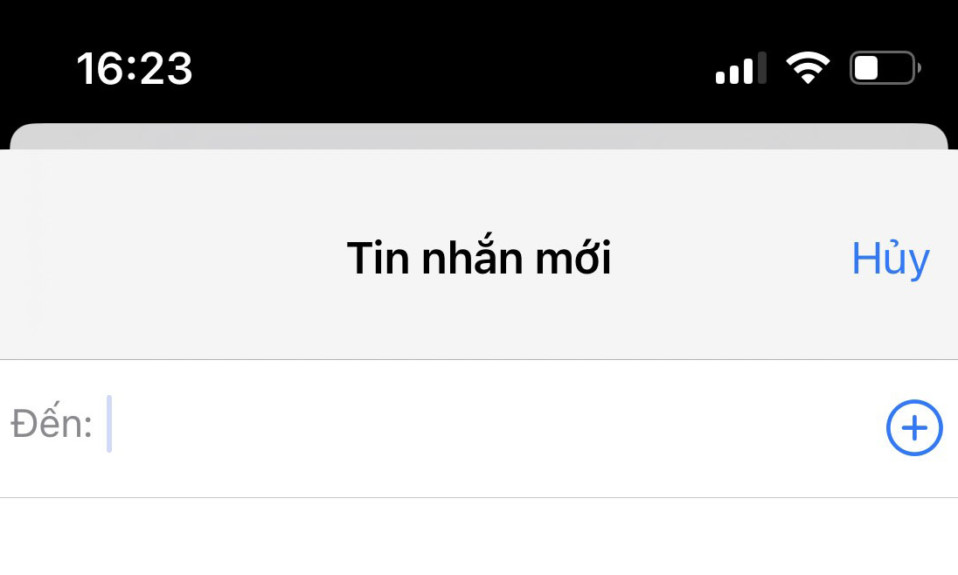
Nếu bạn đã từng phải gửi cùng một tin nhắn cho nhiều người, thì việc Copy rồi Paste lại tin nhắn đó không phải là cách tốt , ngay cả khi chỉ 1 vài tin nhắn là một tin nhắn nhỏ. Thay vào đó, bạn có thể chuyển tiếp tin nhắn văn bản.
Chuyển tiếp tin nhắn văn bản cũng cho phép bạn gửi nhiều tin nhắn từ một cuộc chat tới một hoặc nhiều người trong cùng một lần. Nếu bạn muốn gửi tin nhắn văn bản trong ứng dụng Tin nhắn, không có giải pháp thay thế nào tốt hơn là chuyển tiếp chúng. Nhưng nếu bạn muốn gửi tin nhắn trong một ứng dụng khác, chẳng hạn như WhatsApp hoặc Instagram, chúng tôi cũng sẽ đề cập đến điều đó. Vì vậy, hãy chèo về phía trước.
Chuyển tiếp một hoặc nhiều tin nhắn văn bản
Chuyển tiếp tin nhắn văn bản trong ứng dụng Tin nhắn là một cuộc dạo chơi trong công viên. Bạn có thể chuyển tiếp iMessages, tin nhắn văn bản hoặc tin nhắn đa phương tiện đến một số liên lạc hoặc nhiều số liên lạc một cách dễ dàng.
Mở ứng dụng Tin nhắn và chuyển đến chuỗi hội thoại có (các) tin nhắn bạn muốn chuyển tiếp. Sau đó, chạm và giữ một tin nhắn (hoặc một trong các tin nhắn) mà bạn muốn chuyển tiếp.
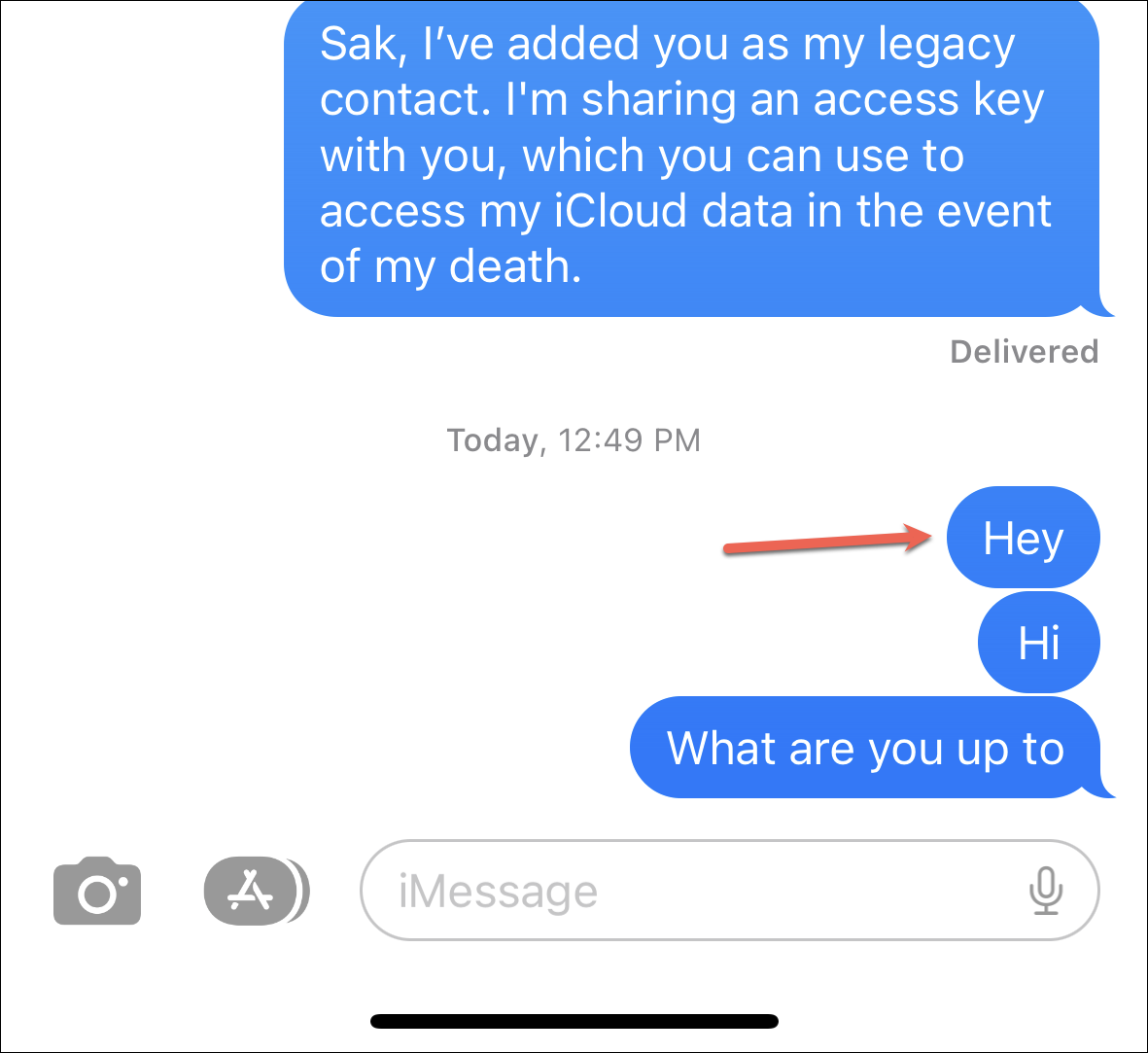
Nhấn vào ‘Khác’ từ các tùy chọn xuất hiện.
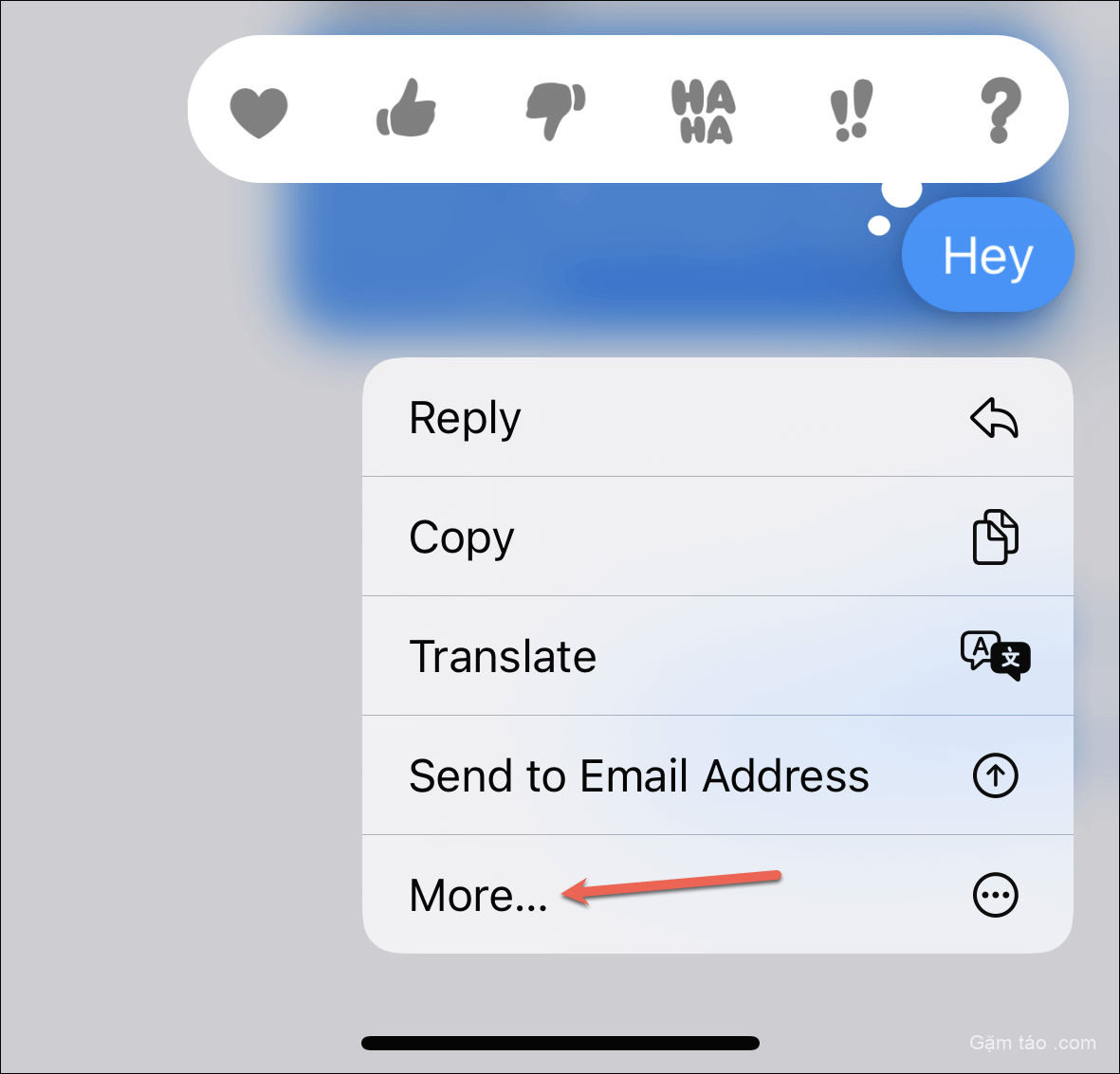
Tin nhắn bạn đang giữ sẽ được chọn. Nếu bạn chỉ muốn chuyển tiếp một tin nhắn, bạn có thể chuyển sang bước tiếp theo.
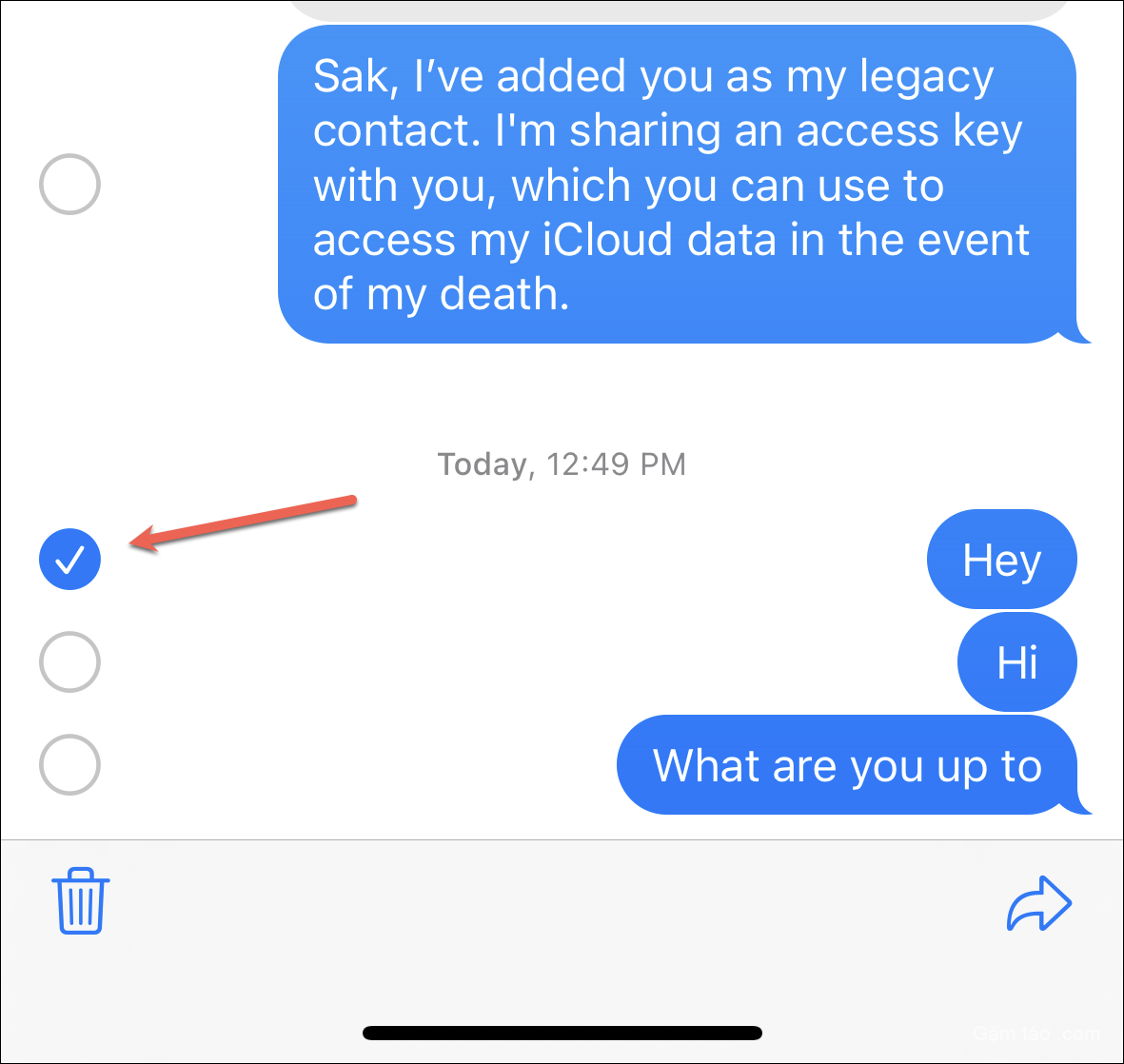
Nếu không, hãy nhấn vào tất cả các thư khác mà bạn muốn chuyển tiếp để chọn chúng.
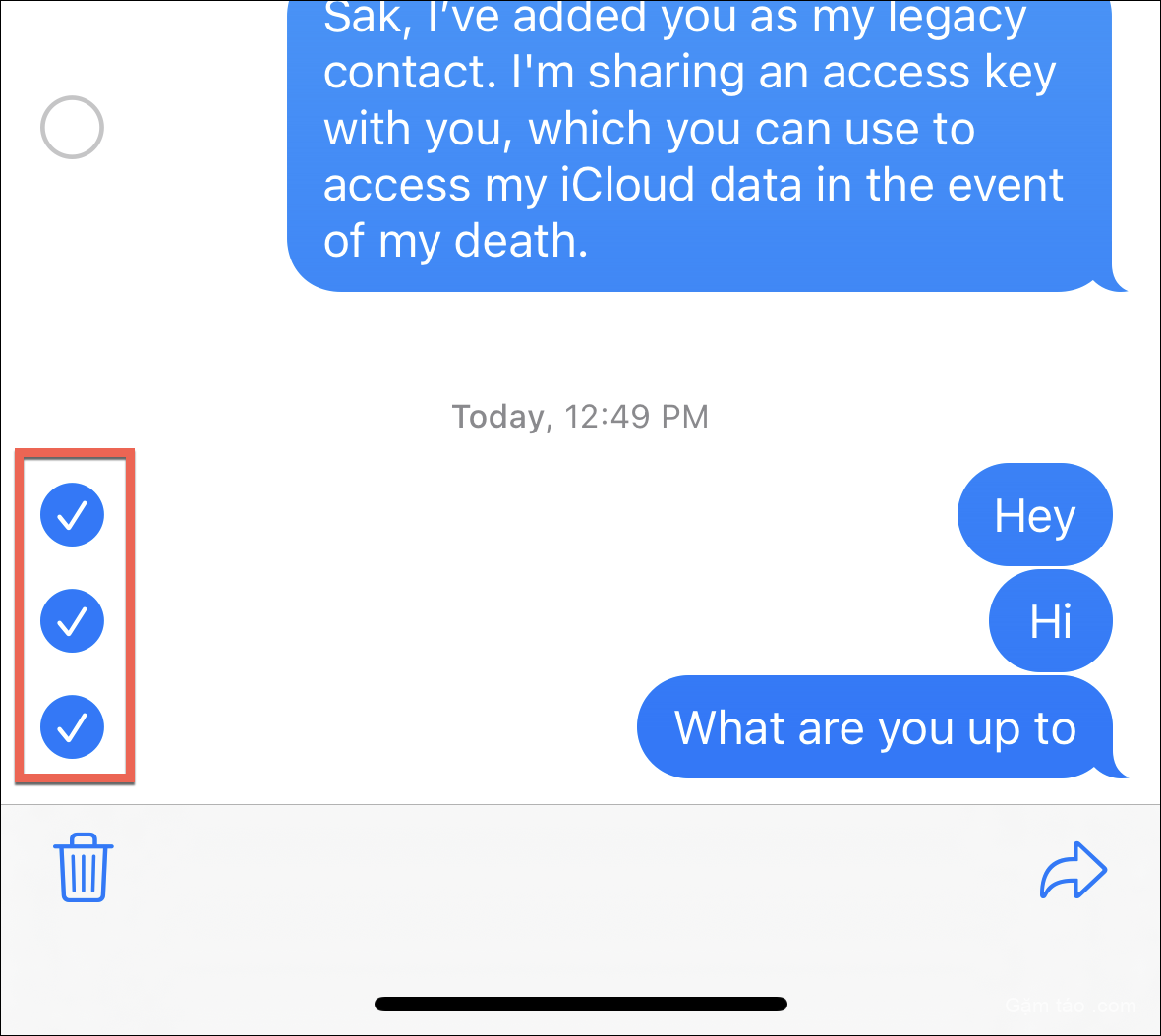
Sau đó, nhấn vào mũi tên ‘Chuyển tiếp’ ở góc dưới bên phải màn hình.
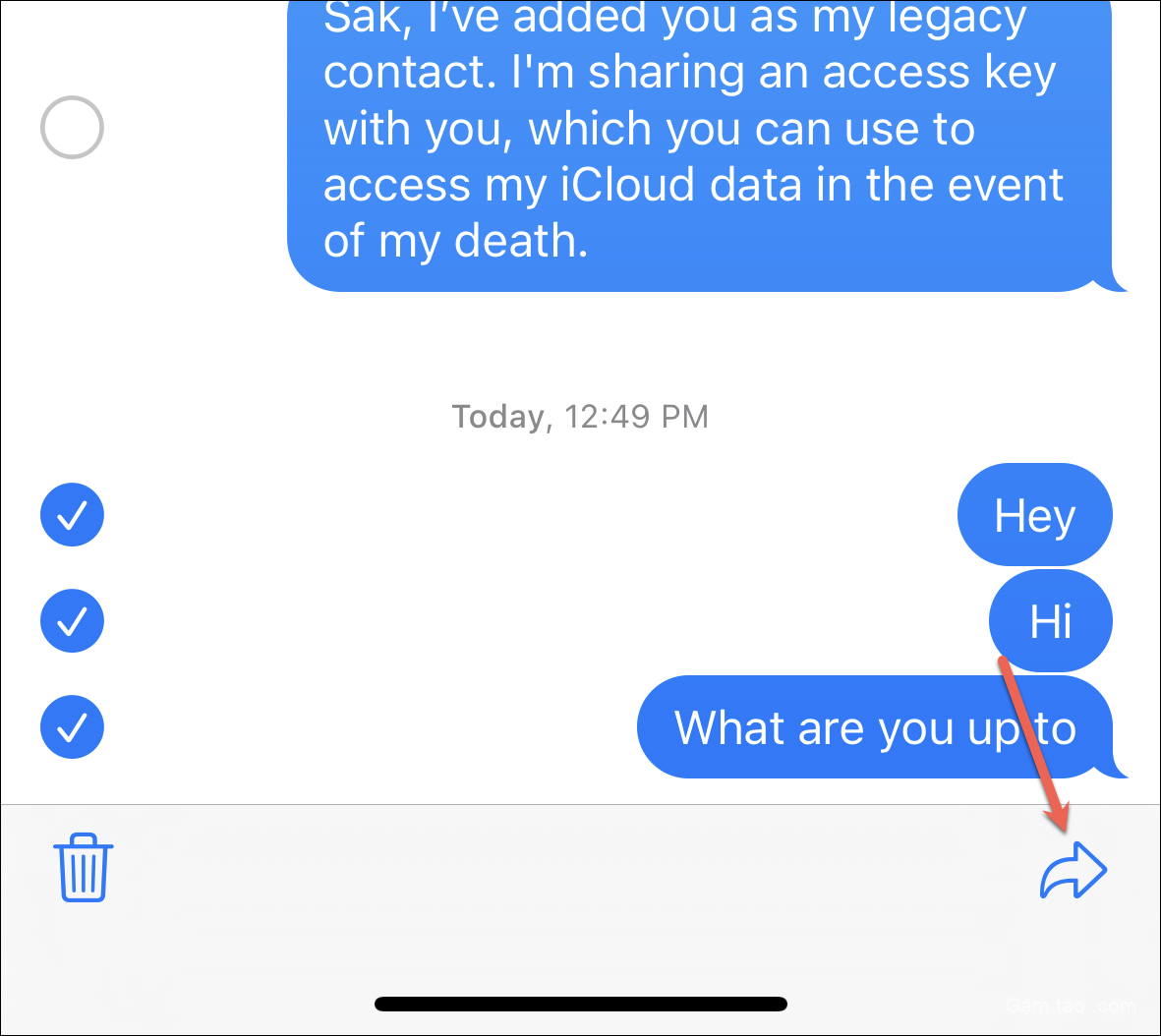
Màn hình ‘Tin nhắn mới’ sẽ mở ra với (các) tin nhắn đã chọn được tải trong hộp soạn thư. Nhập từng tên của (các) liên hệ vào trường ‘Tới:’. Nếu bạn chọn nhiều người, nó sẽ không tạo teams chat với họ. Sau đó, nhấn vào mũi tên ‘Gửi’. Tùy thuộc vào việc tất cả mọi người có phải là người dùng iMessage hay không, tin nhắn sẽ chuyển sang dạng iMessage hoặc tin nhắn văn bản (nếu ngay cả một liên hệ không phải là người dùng iMessage).
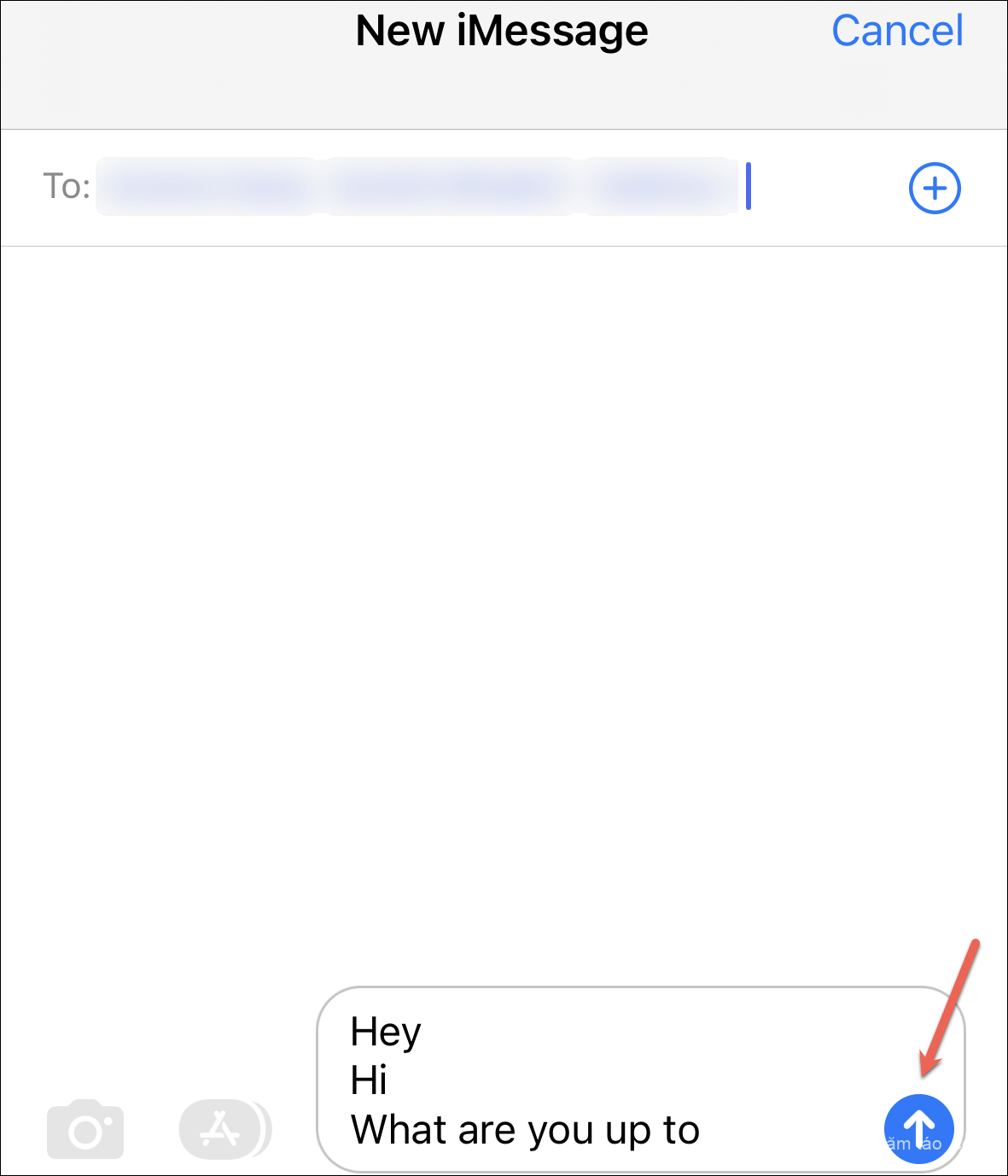
Sử dụng Sao chép và Dán để Chuyển tiếp Tin nhắn
Nếu bạn muốn chuyển tiếp tin nhắn trong một ứng dụng khác và không cần chụp ảnh màn hình, bạn có thể sử dụng sao chép và dán để thay thế.
Chuyển đến cuộc chat có tin nhắn bạn muốn chuyển tiếp. Sau đó, chạm và giữ tin nhắn. Từ các tùy chọn xuất hiện, hãy nhấn vào tùy chọn ‘Sao chép’.
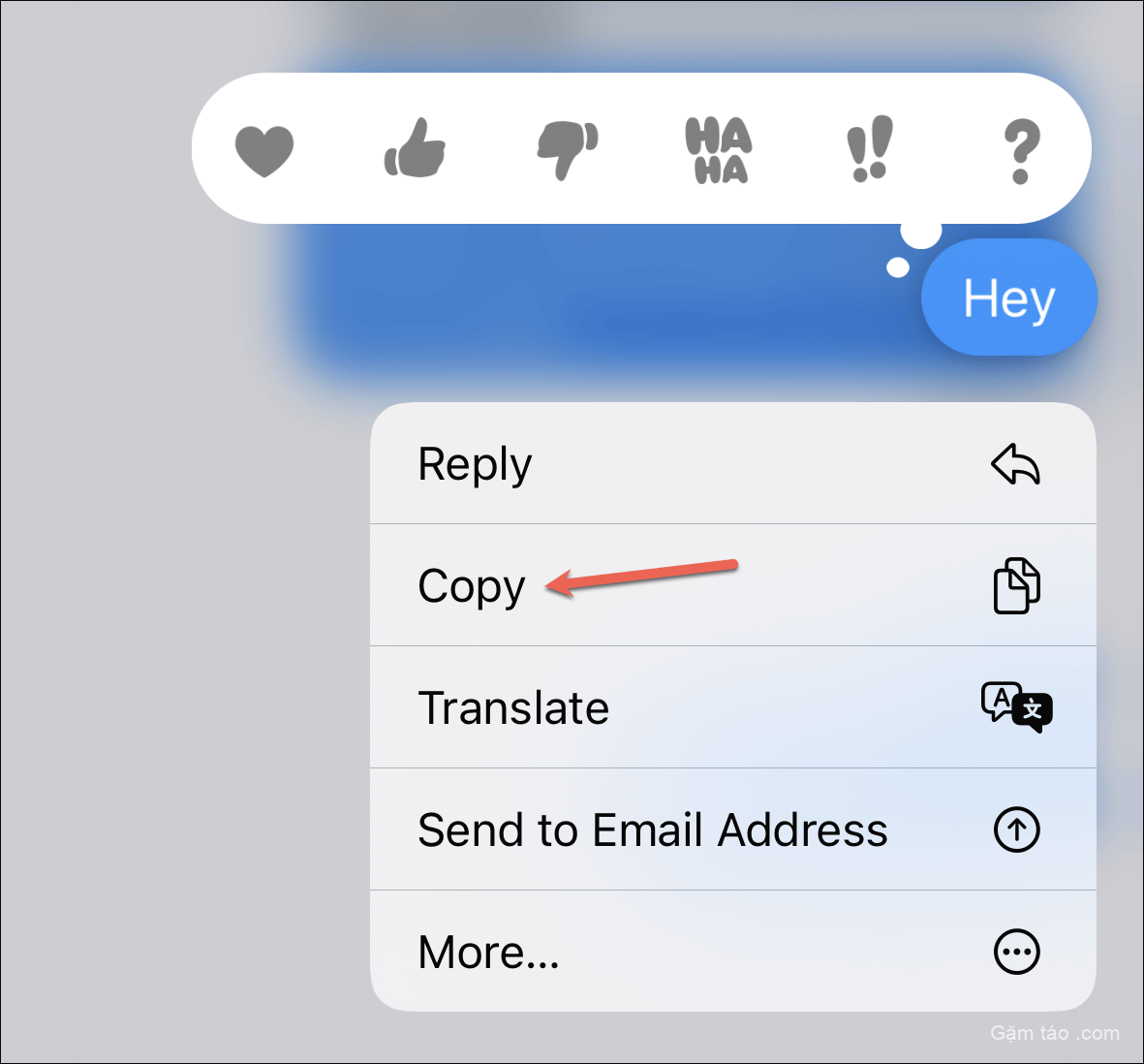
Bây giờ, hãy chuyển đến cuộc chat trong ứng dụng khác mà bạn muốn gửi tin nhắn và nhấn vào hộp tin nhắn. Nhấn vào bong bóng ‘Dán’ khi nó xuất hiện và gửi tin nhắn.
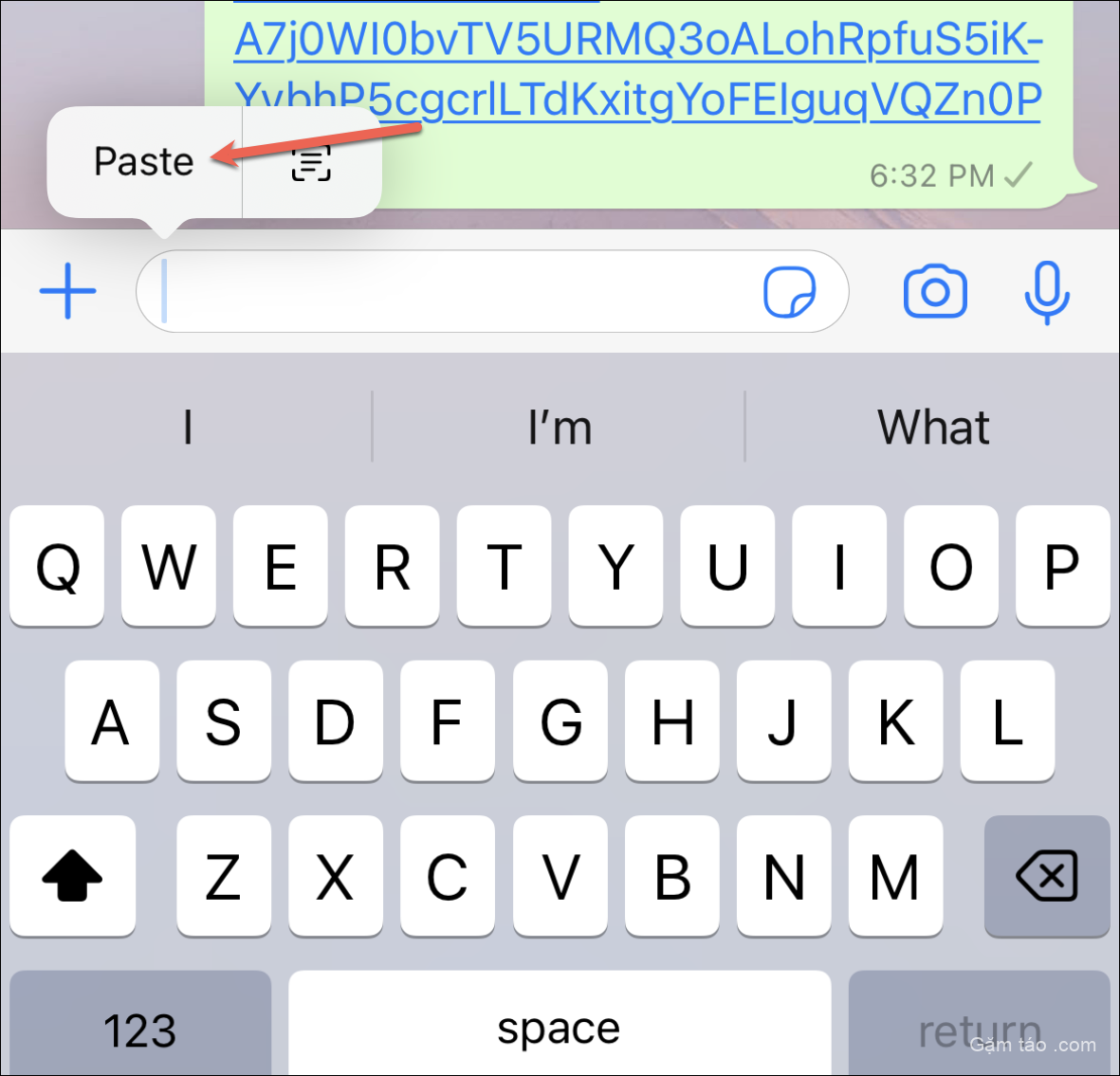
Tin nhắn sẽ nằm trong khay nhớ tạm của bạn cho đến khi bạn sao chép nội dung nào khác để bạn có thể dán tin nhắn đó vào nhiều cuộc chat để gửi.
Giờ đây, tùy chọn ‘Sao chép’ chỉ cho phép bạn sao chép một tin nhắn mỗi lần. Nếu bạn muốn chuyển tiếp nhiều thư, việc sao chép chúng riêng lẻ không phải là thiết lập lý tưởng nhất. Nhưng có một cách giải quyết cho điều đó.
Làm theo các bước trong phần trên để chuyển tiếp nhiều tin nhắn cho đến khi các tin nhắn được tải trong hộp soạn thư của màn hình ‘Tin nhắn mới’. (Chạm và giữ một tin nhắn > Chọn thêm tin nhắn > Chạm vào Chuyển tiếp). Sau đó, nhấn vào hộp thông báo hai lần và nhấn vào bong bóng ‘Chọn tất cả’.
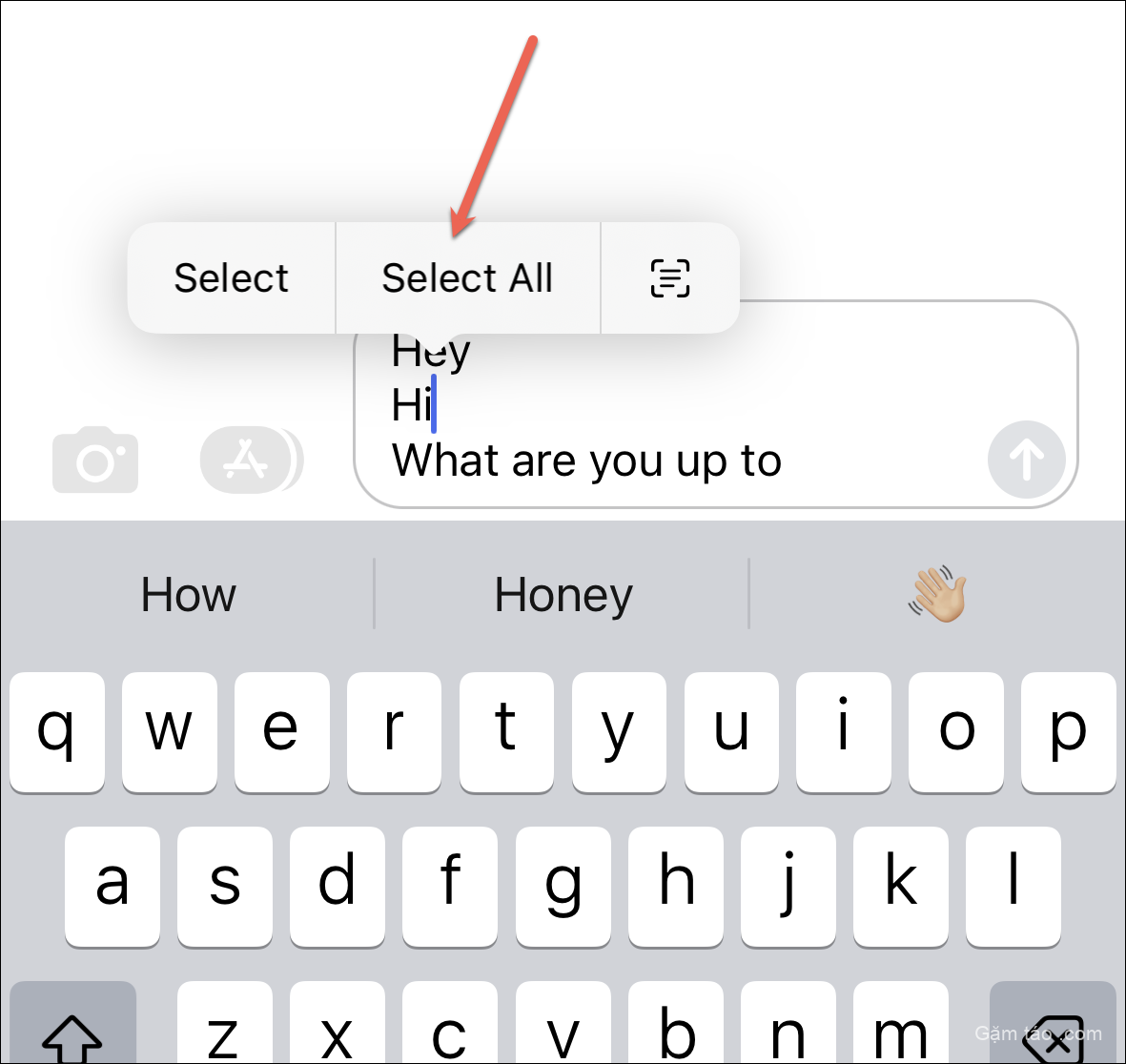
Nhấn ‘Sao chép’ để chọn tất cả các tin nhắn và chuyển đến ứng dụng khác để dán và gửi chúng.
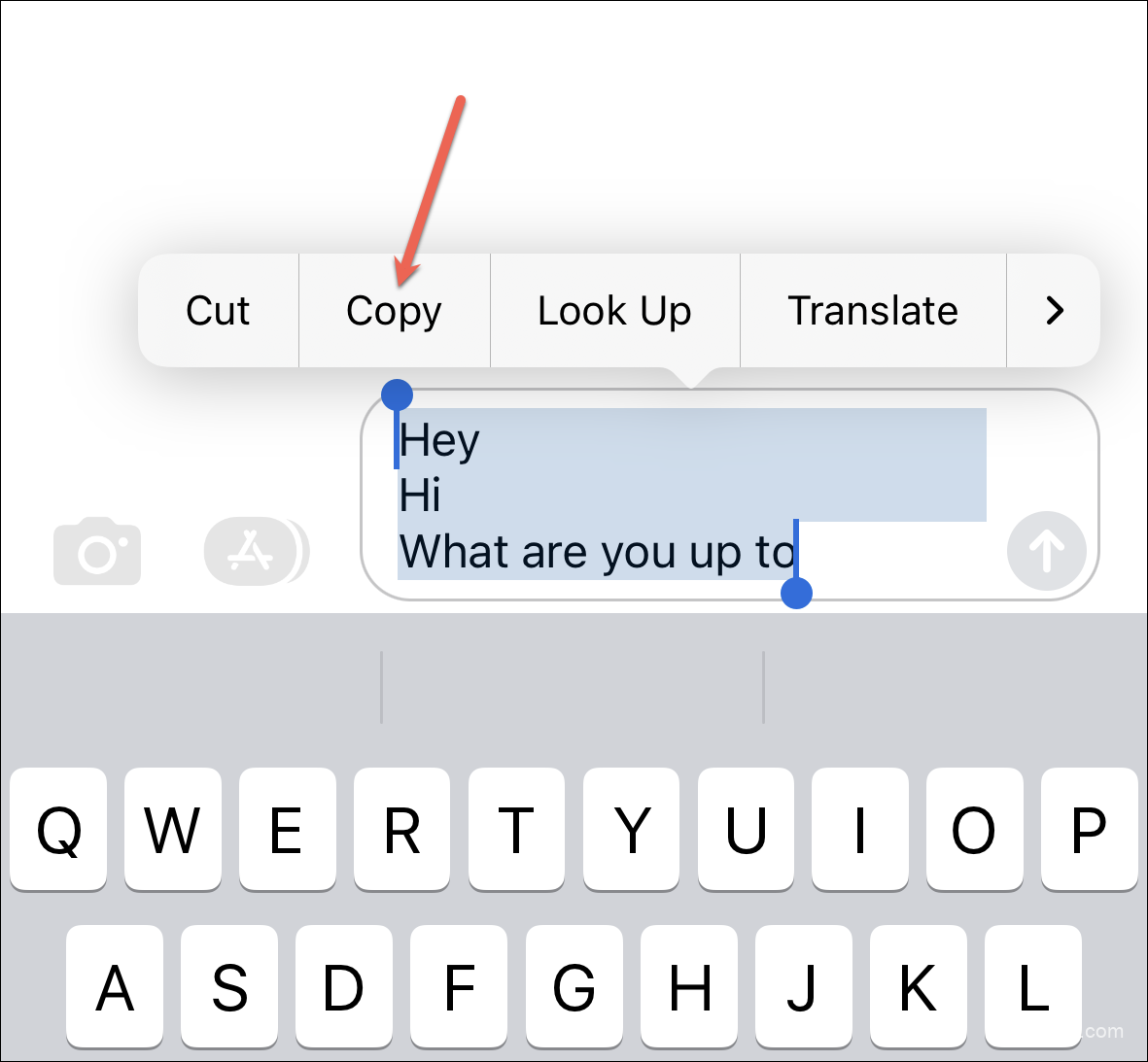
Đó là tất cả những gì bạn cần biết về chuyển tiếp tin nhắn văn bản trên iPhone. Cho dù bạn muốn chuyển tiếp một hay nhiều tin nhắn, với một hay nhiều liên hệ, trong hay ngoài ứng dụng Tin nhắn, hướng dẫn này sẽ giúp bạn thực hiện.




